上一篇
电脑系统重装全流程!权威解惑与实用安全指南🔥数码技术解析
- 云服务器供应
- 2025-08-04 06:36:46
- 5
🔥【电脑系统重装全流程!|权威解惑与实用安全指南🔥——数码技术解析】
💻“救命!我的电脑又双叒叕卡死了!”
——这大概是每个打工人/学生党都经历过的崩溃瞬间,系统卡顿如PPT、病毒攻击防不胜防、蓝屏死机成日常……别慌!今天带你解锁2025年最新版系统重装全攻略,让你的电脑“满血复活”,新手也能秒变技术大神!👇
🌟 什么情况下必须重装系统?
-
系统“病入膏肓”
- 打开文件像考古,转圈圈能转出一朵花🌸
- 病毒/木马扎根C盘,杀毒软件集体摆烂🦠
- 蓝屏代码天天见,比天气预报还准时⛈️
-
硬件升级“水土不服”

- 换了新SSD,速度却像蜗牛爬🐌
- 加了内存条,系统反而更暴躁💢
-
追求极致体验
- 想尝鲜Windows 11 22H2新功能🚀
- 旧系统补丁全过期,安全漏洞比马蜂窝还多🕳️
📌 重装前必做3件事!
数据备份:救命稻草要抓牢!
- 文档/照片:上传OneDrive/百度网盘,或拷到移动硬盘💾
- 微信聊天记录:进入设置→文件管理,备份到非C盘💬
- 软件激活码:截图保存!重装后不用再花冤枉钱💰
工具准备:三件套缺一不可!
- U盘:8GB起步,16GB更稳(USB 3.0接口最佳)🔌
- 系统镜像:微软官网下载正版Windows 11 22H2,或用“小白一键重装系统”工具自动获取💻
- 启动盘制作工具:Rufus 3.20(免费开源,支持UEFI启动)🛠️
心态调整:别慌,跟着步骤走!
- 预留1小时空闲时间⏳
- 确保电脑充满电或连接电源🔋
- 深呼吸:你不是一个人在战斗!💪
🔧 重装系统实操全流程
Step 1:制作启动盘
- 插入U盘,打开Rufus🔧
- 选择下载的Windows 11镜像文件📀
- 分区方案选“GPT”,目标系统选“UEFI”💻
- 点击“开始”,坐等10分钟完成✅
Step 2:BIOS设置
- 重启电脑,狂按F2/Del进入BIOS(品牌不同按键不同,联想F12/戴尔F12/华硕F8)🖥️
- 关闭Secure Boot,将U盘设为第一启动项🔒
- 保存退出(F10)💾
Step 3:系统安装
- 从U盘启动后,选择“安装Windows”🖱️
- 选择“自定义安装”,删除旧系统分区(谨慎操作!)🗑️
- 新建分区,格式化C盘(建议≥100GB)💾
- 等待安装完成,电脑会自动重启3次,喝杯咖啡☕(约20-40分钟)
Step 4:激活与优化
- 联网自动激活(需正版密钥)🔑
- 驱动安装:优先用品牌官方工具(如联想驱动管理)💻
- 性能优化:关闭开机自启项,开启存储感知🚀
- 安装杀毒软件:微软Defender或火绒安全(别装全家桶!)🛡️
⚠️ 重装后必做5件事!
- 创建系统还原点:控制面板→恢复→配置系统还原🔄
- 更新系统和驱动:设置→Windows更新→检查更新🔄
- 安装常用软件:浏览器/Office/解压工具(别装流氓软件!)💻
- 清理C盘垃圾:用Dism++或存储感知,至少留20%空间🗑️
- 备份系统镜像:用“云快修”工具,下次重装直接还原💾
💡 疑难杂症急救包
-
Q:重装后无法上网?
A:用U盘从其他电脑拷贝“驱动精灵”安装网卡驱动🔧 -
Q:出现“找不到驱动”错误?
A:制作启动盘时勾选“注入USB3.0/NVMe驱动”💻 -
Q:想改回Win10系统?
A:需准备Win10镜像,并在BIOS中开启Legacy模式🔄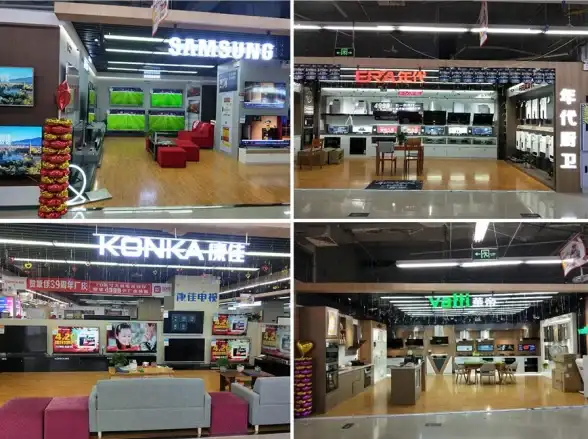
🚀 未来趋势:重装系统将更简单!
- 云端重装:微软正推广“云端备份与重装”,无需U盘,直接联网恢复🌐
- AI驱动:联想/戴尔等品牌已实现硬件驱动全自动安装,告别手动找驱动🤖
- 一键恢复:联想“一键恢复”功能已升级至8.0版本,3分钟还原出厂设置⏱️
💬 最后唠叨一句:
重装系统不是洪水猛兽,只要备份好数据、选对工具,小白也能轻松搞定!记得收藏本文,下次重装直接套用流程~ 你的电脑已经“重生”了,快去享受飞一般的体验吧!🎉
📢 互动话题:
你上次重装系统是因为什么?评论区聊聊你的“血泪史”或“神操作”!👇
本文由 云厂商 于2025-08-04发表在【云服务器提供商】,文中图片由(云厂商)上传,本平台仅提供信息存储服务;作者观点、意见不代表本站立场,如有侵权,请联系我们删除;若有图片侵权,请您准备原始证明材料和公证书后联系我方删除!
本文链接:https://vps.7tqx.com/fwqgy/532590.html
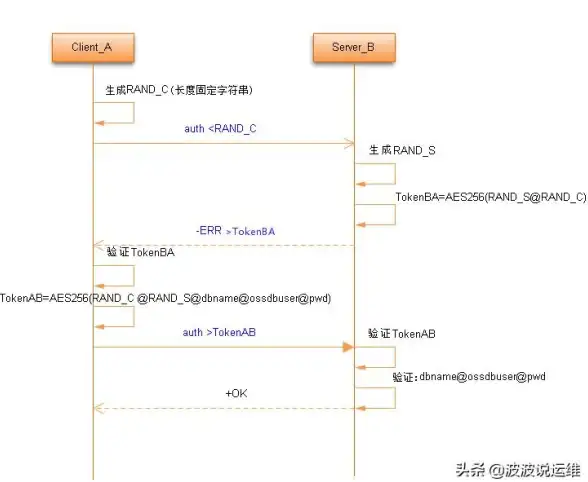

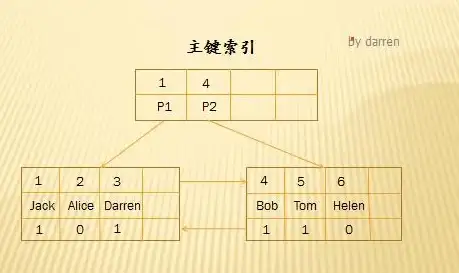
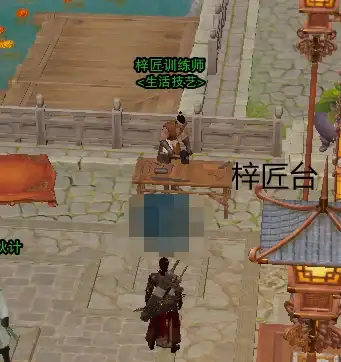





发表评论